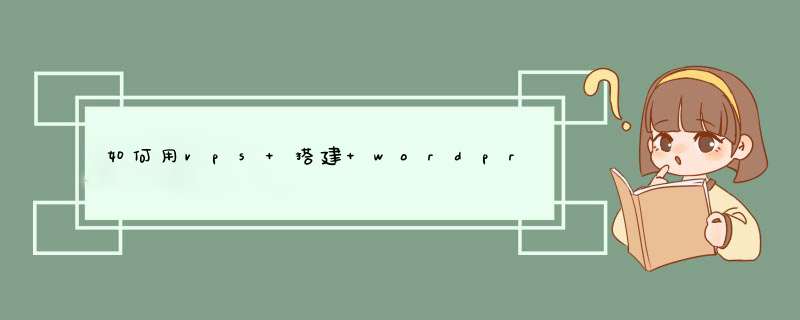
2.申请主机
3.解析域名
4.上传WordPress
5.建立数据库和数据库用户
6.安装WordPress
7.安装模板和插件
买了云服务器后,打算来折腾一下服务器。服务器都有哪些用途?
建网站、博客。就是这篇文章所说的内容。为甚么要自己建立博客?因为博客在自己手上总是比较踏实。像社交网站兴衰交替,以前写的心得体会在旧的社交网站上都找不到了,而且自己博客限制也没那么大。
具体建站过程可以看我写的文章 阿里云服务器快速建网站_安装BT宝塔面板和wordpress
云服务器(Elastic Compute Service,简称ECS)根据其官网介绍是阿里云提供的性能卓越、稳定可靠、弹性扩展的IaaS(Infrastructure as a Service)级别云计算服务。
ECS即类似于国外的VPS。(不要好奇那么多人买国外VPS干嘛用)。架设个人博客网站、企业门户都可以使用ECS。如果其网站如个人博客主要面向国内用户访问,为加快速度还是建议选用国内的服务器商。
[阿里云域名] ( https://wanwang.aliyun.com/domain/com/?userCode=yos4xyvp )连接,
[阿里云服务器ECS] ( https://www.aliyun.com/minisite/goods?userCode=yos4xyvp ) 链接
以下操作建议电脑端进行。
点击[阿里云官网链接] ( https://www.aliyun.com/?userCode=yos4xyvp ),点击免费注册链接。跳出页面选择账号密码注册,输入手机号,注册阿里云账号。注册之后,需要进行邮箱安全认证。
重新登录,管理台布局模式选择“个人开发者”,进入管理台界面。
在搜索栏搜索域名,进入“域名控制台”。点击下面 “域名注册”链接 。进入阿里云万网页面。
搜索栏直接搜索想要注册的域名,如 jiudangwoshicedan.com,选择“加入清单”。下面还有不同的套餐,看个人需要。点击右边清单结算按钮,跳出“确认订单”页面。
“确认订单”页面需要“创建信息模板”。
点击“创建信息模板”链接进入该页面,输入邮箱、手机、地址等。确认之后,还需邮箱验证。
验证完毕之后,重新刷新一下“确认订单”页面,选择域名持有者为“个人”。
“优惠口令”:通过关注阿里云域名微信公众号,在公众号中回复“优惠口令”获取。
全部勾选,点击提交。付款之后域名注册完成。
在此吐槽一下用手机阿里云app注册域名各种bug:
最开始是常使用手机app进行域名注册的。折腾了大半个小时没搞定。
为方便操作,不建议使用阿里云手机app作为新手注册,除非已经进行了邮箱认证和身份证实名认证。在手机app中顶部搜索栏搜索域名,第一个跳出域名注册链接。
注意,域名备案需准备服务器(有IP那种) ,所以得先购买云服务器ECS。点击[阿里云服务器ECS] ( https://www.aliyun.com/product/ecs?spm=5176.13735996.muuje2t9u.1.53a13b5aPAV4Xh&aly_as=sqns2HDgL&userCode=yos4xyvp )链接,进入ECS页面,点击“立即购买”按钮,进入ECS购买页面。
在ECS购买页面,如果新手或者嫌麻烦可以选择“一键购买”标签。
最后点击“确认订单”进行购买。
跳出“确认订单”页面,勾选“服务协议”,点击“确认下单”。进行支付。
支付完成即OK,ECS购买完成。
域名备案需要有域名、服务器。其流程如下所示。
点击 网站备案 链接,点击页面右边“开始备案”按钮,跳出“开始备案”页面。
填入“主办单位所属区域”,“主办单位性质”选择“个人”,填入身份证号码和域名。点击最后“验证备案类型”。进入“产品验证”页面。
“产品类型”选择ECS,“选择实例”里会自动选择自己购买的云服务器“实例名称”。最后点击“验证”按钮。
后面就是提交身份证正反面、人脸识别。后面就等着阿里云客服初审,初审会电话联系进行提交资料的修改等帮助。修改完毕之后就提交备案审核机构。等待十来天不等就通过备案审查,会收到域名备案信息短信和邮件提醒。
点击 阿里云终端控制台链接 登录
点击实例ID里的链接
点击“远程连接”旁边“更多”下拉箭头的”重置实例密码“。
跳出”重置密码“页面,输入新的密码,这个是网页和远程SSH登录ECS的密码。
最终显示登录成功界面。
另外,如果觉得网页不习惯的话,也可以SSH远程登录。
图床,可以参考我此前写的文章 七牛图床添加阿里云域名 、 阿里云域名注册与备案、服务器ECS购买与登录 、 markdown多平台发布及七牛图床使用
因为使用Markdown作为日常文章记录,markdown挺方便的,就是对图片引用不太方便,一直使用本地图片引用。
当要将一些文章发布到知乎、个人博客、还有微信公众号的时候,图片就缺失了,需要手动重新上传。当图片比较多,发布平台也比较多时候,就觉得本地图片引用不合适。
针对这个问题,解决方法就是使用图床,在文章里引用是图床连接。
针对无网络情形下,则用本地图片替换,typora这个编辑器提供这个选项。
根据对网上的搜索和本人使用对比,推荐使用七牛作为图床,并配合Mpic图床神器使用方便粘贴图床连接。
1.通过网上搜索,有建议通过base64进行转换的,转换成一大坨base64文本插入,markdown编辑器都有些卡死了。这个base64方式就直接pass了。
2.还有推荐github作为图床的,一是这个由于众所周知的原因需要加速器,否则比较慢;二是上传之后,直接复制github里repository图片链接并不能直接显示,需要点击download,生成raw.githubusercontent.com/XX的连接,需要等一段时间,这段时间可长可短,反正我等了10分钟还没生成;三是没有图片上传神器,需要手动复制链接。这个也太麻烦了。如下图就是用github作为图床的,不知道大家刷出来了么?
七牛官方注册为 https://portal.qiniu.com/signup?code=1h51ixa3vs4lu ,通过个人认证后提供10G存储空间,足够博客等使用了。
这个注册过程过程如下
1.填入邮箱和手机号,注册后需要验证邮箱,同时通过个人认证
图床神器是配合桌面使用,方便将图片上传至七牛云空间,并且自动生成链接插入markdown文件中。
填入的域名在这里找到
推荐使用微信公众号格式化工具,网址是 http://blog.didispace.com/tools/online-markdown/
通过在网页左边粘贴markdown语言,右边即可生成公众号适用的素材,通过复制按钮即可粘贴至公众号发布页。
通过粘贴markdown直接生成
推荐选用Typora作为markdown编辑器。
作者的其他回答:
阿里云域名注册与备案、服务器ECS购买与登录 、
七牛图床添加阿里云域名 、
1、选择一个VPS。目前市面上的VPS非常多,大家可以自行选择。但是标题既然说了是免费搭建一个ghost博客,于是我们选择了nitros.io。它是一个功能强大的在线编程平台,支持托管多种语言编写的web应用,并且为每个账户提供了一个免费的plan。点击链接,注册一个nitros.io的账号。2、注册完账号之后。点击右上角导航栏中的Boxes。点击New Box:点击node.js图标,这时Node.js图标会由灰色变为绿色:下面的部分要你填写Name,我填的是myblog。选择地区,选择East Asia。下面的三个条状物是内存和存储空间的分配,这时free plan里默认的,可以不用管。点击Create Box,出现如下画面:然后会自动跳转到IDE界面:IDE的下方就是一个shell界面,很酷,对吧!3、下载ghost包。我们使用wget,在下面的shell中输入以下命令行:wget https://en.ghost.org/zip/ghost-0.3.3.zip一连串自动输出之后,下载完成。新建一个叫blog的文件夹:mkdir blog把刚在下载的压缩文件移动到blog文件夹中:mv ghost-0.3.3.zip blog进入blog文件夹,解压缩文件:unzip ghost-0.3.3.zip一串输出以后,解压完成。由于我们一开始选择的是Node.js开发环境,nitros.io已经为我们安装好了node以及npm,接下来,输入下面命令行:npm install --production 在此要特别注意,production前面是两个连字符(--)还是一连串输出:此时,ghost就已经安装好了,非常非常简单对吧。输入下面命令行: npm start ghost已经运行起来了:我们看到ghost是默认运行在2368端口下的,点击IDE上面的Preview,发现没有2368端口的选项,没关系,随便点击一个比如Port 3000:出现以下界面:这很正常,看看地址栏就知道了:前面的地址就是应用的访问地址,记住这个地址,在后面配置文件中用得到,最好就不要关闭这个页面,待会直接复制粘贴。但是端口是3000,不是ghost默认的2368,很简单,把3000改成2368,再次访问:怎么回事,居然还是无法访问!我们好好看看,原来是host出了问题,下一步我们就来修改host。4、回到IDE的shell中,按ctrl-c结束进程,在IDE左边有一个文件列表,点击blog文件夹下面的config.js(注意不是 config.example.js文件)文件,在文件列表右边的框中出现了config.js文件的内容,把光标移动进去就可以修改config.js 的内容了。我们看到在config.js中默认的url如下所示:默认的host如下所示:还记得上面提到要记住的地址吗?现在把它复制下来,包括后面的2368,把config.js里面的所有url改成这个地址,把所有的host改成0.0.0.0,如下所示:点击左上角的save完成修改。5、启动ghost。在此回到下方的shell,输入命令行: npm start 在地址栏中输入上面提到要记住的那个地址,回车,ghost出现了!6、发博文。在地址栏后面加入/ghost,进入管理界面:输入用户名,邮箱,密码,完成初始化用户的工作,进入后台管理界面:现在可以开始写博文了,点击上方导航栏中的New Post,开始写第一篇博客:ghost采用的是markdown语法,相信大家应该不陌生。点击右下角的小箭头,选择publish now:此时按钮编程红色,再次点击出现发布成功的提示。回到博客主页面,就能看到我们的第一篇博客发布成功了。欢迎分享,转载请注明来源:夏雨云

 微信扫一扫
微信扫一扫
 支付宝扫一扫
支付宝扫一扫
评论列表(0条)